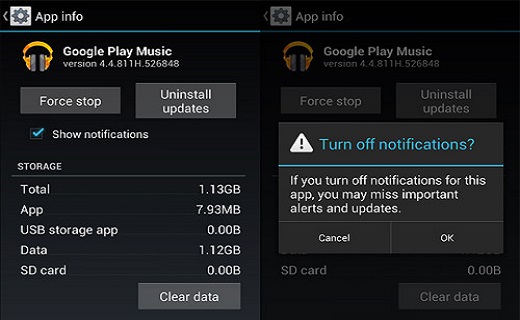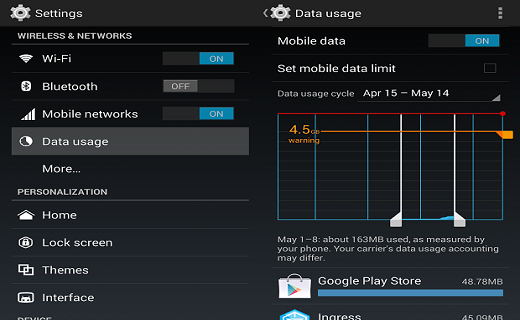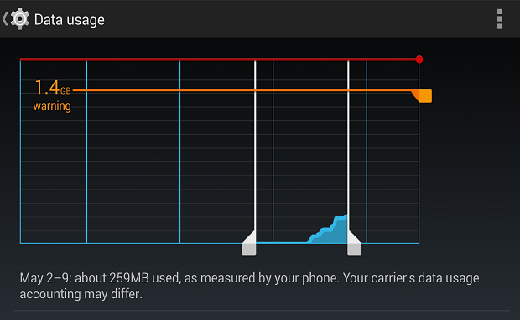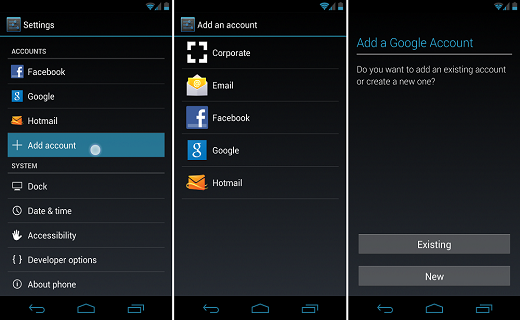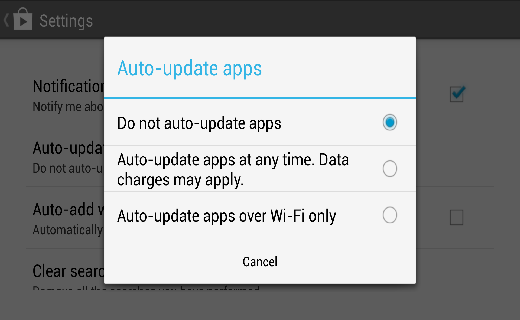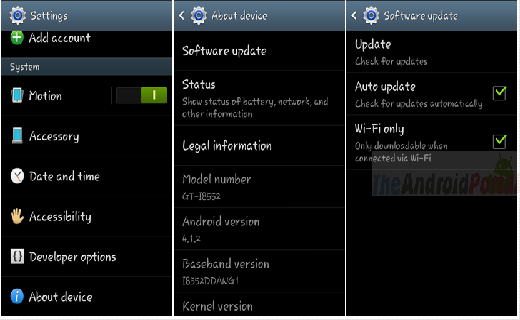اندروید، دنیایی از امکانات پنهان است که اگر آن ها را به درستی درک نکنید، شما را کلافه می کند.
به گزارش کلبه IT؛ دو ساعتی تصمیم می گیریم دور از دنیای فناوری زندگی را سپری کنیم، تلفن را کنار می گذاریم و کامپیوتر را خاموش می کنیم، حالا که تصمیم می گیریم سری به دنیای شلوغ مجازی بزنیم و تلفن به دست شویم، با حجم زیادی از پیام هایی که نه از طرف دوستان بلکه از طرف نرم افزار هایی که نصب کرده ایمدریافت می کنیم، پیام هایی که بدون نگاه به آنها همه را حذف می کنیم.
بدتر از این، روشن ماندن اینترنت همراه است که کلی ضرر به ما زده و بیشتر حجم ماهانه ی اینترنت صرف به روز رسانی یک نرم افزار نه چندان کاربردی شده، اندروید دسترسی کاربر و نرم افزار ها را مثل سایر رقبایش محدود نمی کند و این دقیقا حسن برتری این ربات سبز رنگ است که اگر به درستی مدیریت نشود تبدیل به یک دردسر عظیم می شود.
در این گزارش می خواهیم هفت نكته مفيد كه شما را در مدیریت هوشمندتان کمک مي كند بررسي نماييم. بعضي از نكات در گوشي هاي مختلف اندرويد، تفاوت هاي بسيار كوچكي دارند كه شما اگر كمي تلاش كنيد آن ها را خواهيد يافت.
1-غير فعال كردن Notification هاي برنامه ها
شما مي توانيد Notification هايي كه برنامه هاي مختلف در طول شبانه روز به شما اعلام مي كنند را غير فعال كنيد. اين Notification ها تاثير بسزايي در مصرف باتري گوشي هوشمند دارند. براي غير فعال كردن اين ها به روش زير عمل نماييد:
* روي يكي از Notification هايي كه مي خواهيد غير فعال نماييد، لمس طولاني (Long Press) كنيد تا يك پيام در صفحه ظاهر شود.
* گزينه App Info را انتخاب كنبد و در صفحه باز شده تيك Show Notifications را برداريد و در پايان دكمه OK را بزنيد.
2-غير فعال كردن اينترنت سيم كارت
زماني كه شما نمي خواهيد به اينترنت متصل باشيد، مي توانيد با غير فعال كردن Mobile Data طول عمر باتري خود را افزايش بدهيد. براي اين كار:
* وارد تنظيمات شويد و به منوي Network مراجعه كنيد.
* در اين منو گزينه MobileData را غير فعال كنيد.
3- براي Mobile Data محدوديت ايجاد كنيد
اگر مي خواهيد ميزان مصرف داده (Data Usage) گوشي خود را ماهانه رصد كنيد و براي آن محدوديت اعمال كنيد تا اگر حجم بسته اينترنت شما به پايان رسید، هزينه اضافي براي شما اعمال نگردد. به روش زير عمل كنيد:
* وارد تنظيمات گوشي شويد.
* وارد منوي Network شويد و گزينه Data Usage را انتخاب كنيد. در پنجره جديد، ميزان محدوديت حجم مجاز براي استفاده را را با خط قرمز و ميزان هشدار را با خط زرد مشخص كنيد.
* بازه زماني براي كنترل Data Usage را مشخص كنيد و تمام.
زماني كه استفاده شما به حد هشدار برسد، گوشي به شما با Notification اعلام مي كند كه به مرز حجم تعريف شده نزديك شده ايد و با رسيدن به ميزان مصرف تعريف شده، اينترنت شما به صورت خودكار قطع مي شود.
4-حساب هاي متعدد گوگل
براي استفاده از اندرويد، معمولا به حداقل يك حساب كاربري گوگل نياز داريد، اما مي توانيد حساب هاي متعددي را اضافه كنيد و همزمان از همگي آن ها استفاده نماييد.
* وارد تنظيمات گوشي شويد و منوي اضافه كردن حساب كاربري جديد را انتخاب كنيد.
* در پنجره جديد، نام گوگل را انتخاب كنيد و حساب كاربري خود را اضافه نماييد
* بعد از اين كار، انتخاب كنيد كه همسان سازي با كدام حساب ها صورت بگيرد.
* مراحل بالا را براي اضافه كردن حساب هاي متعدد خود انجام دهيد.
5- غير فعال كردن بروز رساني خودكار برنامه ها
تقريبا تنظيمات تمام برنامه ها به صورتي است كه آنها به صورت خودكار، خود را به روز رساني "Update" مي كنند. براي غير فعال كردن اين حالت به روش زير عمل كنيد:
* برنامه Play Store را باز كنيد و وارد تنظيمات آن شويد
* روي گزينه Auto-update apps كليك نماييد
* گزينه Do not Auto-update apps را انتخاب نماييد.
براي بروز رساني دستي نرم افزارها، كافيست Play Store را باز كنيد و صفحه اصلي را به سمت چپ بكشيد و گزينه My Apps را انتخاب كنيد. ليست برنامه هاي نصب شده روي گوشي خود را مي بينيد و آنهايي كه احتياج به بروز رساني داشته باشند را مي توانيد دانلود كنيد.
6-بررسي براي نسخه جديد اندرويد
كاربراني كه از ROM اصلي ارائه شده استفاده مي كنند، مي توانند Update هايي كه شركت براي سيستم عامل ارائه مي كند را دريافت و نصب كنند.برای این کار:
* وارد تنظيمات گوشي شويد و به منوي About وارد شويد
* گزينه System Updates را انتخاب كنيد.
* گزينه Check Now را كليك كنيد.
7-عوض كردن برنامه هاي پيش فرض
اگر در حال حاظر برنامه هاي پيش فرضي را تعريف كرده ايد و مي خواهيد آن ها را عوض كنيد به روش زير عمل كنيد:
* وارد تنظيمات / برنامه ها شويد.
* وارد تب ALL شويد
* برنامه اي كه مي خواهيد از پيش فرض خارج كنيد را انتخاب كرده و Clear Defaults را انتخاب كنيد.
منبع : باشگاه خبرنگاران